
A megosztott tartalmai nyomon követése a Mac Üzenetek appjában
macOS 12 vagy újabb rendszer használata esetén, amikor egy személy tartalmakat oszt meg Önnel az Üzenetekben (pl. egy hírsztori vagy tv-műsor linkjét), az adott tartalmat a vonatkozó app Megosztva Önnel részén fogja megtalálni. Így az Önnek kényelmes időpontban tekintheti meg a tartalmat.
Az Önnel megosztva a következő appokban érhető el: Apple TV app, Könyvek, Finder, Freeform (macOS 13.1 és újabb), News, Jegyzetek, Fotók, Podcastok, Emlékeztetők, Safari, iWork appok és külső fejlesztők egyes appjai.
Megjegyzés: A tartalom kizárólag akkor jelenik meg a Megosztva Önnel részen, ha a küldő személy fel van véve a kontaktjai közé.
A Megosztva Önnel funkció be- vagy kikapcsolása
Az Üzenetek beállításainak segítségével megadhatja, hogy az Önnel megosztott tartalmak az összes elérhető vagy csak bizonyos appok Megosztva Önnel részén jelenjenek meg.
A Mac Üzenetek appjában
 válassza az Üzenetek > Beállítások menüpontot, és kattintson a Megosztva Önnel elemre.
válassza az Üzenetek > Beállítások menüpontot, és kattintson a Megosztva Önnel elemre.Tegye a következők valamelyikét:
Az összes app bekapcsolása: Kattintson a Bekapcsolás gombra.
Az összes app kikapcsolása: Kattintson a Kikapcsolás gombra.
Kijelölt appok bekapcsolása: Jelölje ki az appokat. (Az Üzenetekben Önnek küldött tartalmak automatikusan megjelennek az appok Önnel megosztva szakaszában.)
Kijelölt appok kikapcsolása: Törölje az appok jelölését.
Kiválaszthatja, hogy az Üzenetek-beszélgetésekben Önnel megosztott tartalmak megjelenjenek-e a kapcsolódó app Megosztva Önnel szakaszában. Kattintson egy beszélgetés jobb felső sarkában megjelenő Részletek gombra ![]() , majd válassza ki a Megjelenítés a Megosztva Önnel szakaszban lehetőséget (vagy törölje annak jelölését, ha el szeretné távolítani a megosztott tartalmat a Megosztva Önnel szakaszból). A Megosztva Önnel funkció kikapcsolását követően is kitűzheti a megosztott tartalmakat, hogy azok megjelenjenek a kapcsolódó appban.
, majd válassza ki a Megjelenítés a Megosztva Önnel szakaszban lehetőséget (vagy törölje annak jelölését, ha el szeretné távolítani a megosztott tartalmat a Megosztva Önnel szakaszból). A Megosztva Önnel funkció kikapcsolását követően is kitűzheti a megosztott tartalmakat, hogy azok megjelenjenek a kapcsolódó appban.
További információkért tekintse meg az iPhone, iPad vagy iPod touch készülék felhasználói útmutatójának Üzenetek fejezetét.
Tipp: A Megosztva Önnel tartalmakat Spotlight-keresés során is megtalálhatja a Megosztott linkek szakaszban. Lásd: Keresés a Spotlight használatával.
Tartalmak megosztása másokkal
Az Üzenetekben a másokkal megosztott tartalmak automatikusan rendszerezve vannak az eszközükön a kapcsolódó app Megosztva Önnel részében.
Jelölje ki a megosztani kívánt tartalmat, kattintson a
 elemre, vagy válassza a Megosztás, majd az Üzenetek lehetőséget.
elemre, vagy válassza a Megosztás, majd az Üzenetek lehetőséget.Például, a Control billentyűt lenyomva tartva kattintson egy műsorra a Podcastok appban, válassza ki az Epizód megosztása, majd az Üzenetek lehetőséget.
A Címzett mezőbe írja be annak a személynek a nevét, e-mail-címét vagy telefonszámát, akivel meg szeretné osztani a tartalmat. Gépelés közben az Üzenetek egyező címeket kínál fel a Kontaktok appból
 vagy olyan személyek közül, akiknek korábban már küldött üzenetet.
vagy olyan személyek közül, akiknek korábban már küldött üzenetet.A Címzett mezőtől jobbra lévő Hozzáadás gombra
 is kattinthat. Jelöljön ki egy kontaktot a listán, majd kattintson az e-mail címre vagy a telefonszámra.
is kattinthat. Jelöljön ki egy kontaktot a listán, majd kattintson az e-mail címre vagy a telefonszámra.Megjegyzés: Ha korlátozás miatt kizárólag csak adott emberekkel válthat üzeneteket, egy homokóra ikon

Ha üzenetet is szeretne írni a tartalom mellé, gépelje be azt a link alatt található mezőbe. Használhat gépelési javaslatokat, ha vannak.
Kattintson a Küldés elemre.
Az Önnel megosztott elemek megtekintése
Megtekintheti az Üzenetek-beszélgetésekben Önnel megosztott tartalmakat, vagy megtekintheti azokat később a kapcsolódó appokban:
Apple TV app: A Mac Apple TV appjában
 kattintson az ablak tetején található Műsoron elemre, majd görgessen lefelé az Önnel megosztva sorhoz. Lásd: Az Önnel megosztott filmek és tv-műsorok megtekintése.
kattintson az ablak tetején található Műsoron elemre, majd görgessen lefelé az Önnel megosztva sorhoz. Lásd: Az Önnel megosztott filmek és tv-műsorok megtekintése.Könyvek: A Mac Könyvek
 appjában kattintson a Most olvasott elemre az oldalsávon, majd görgessen le az Önnel megosztva részhez. Lásd: Könyv vagy hangoskönyv adatainak megosztása a Mac Könyvek appjában.
appjában kattintson a Most olvasott elemre az oldalsávon, majd görgessen le az Önnel megosztva részhez. Lásd: Könyv vagy hangoskönyv adatainak megosztása a Mac Könyvek appjában.Finder: A Mac Finder appjában
 kattintson a Megosztott elemre az oldalsávon. Lásd: Az iCloud használata fájlok vagy mappák megosztásához vagy együttműködéshez.
kattintson a Megosztott elemre az oldalsávon. Lásd: Az iCloud használata fájlok vagy mappák megosztásához vagy együttműködéshez.Freeform (macOS 13.1 és újabb): A Mac Freeform appjában
 kattintson a Megosztva elemre az oldalsávon. Lásd: Együttműködés egy megosztott Freeform-táblán.
kattintson a Megosztva elemre az oldalsávon. Lásd: Együttműködés egy megosztott Freeform-táblán.News: A Mac Fotók appjában
 kattintson a Megosztva Önnel lehetőségre az oldalsávon. Lásd: Az Önnel megosztott sztorik megtekintése Newsban.
kattintson a Megosztva Önnel lehetőségre az oldalsávon. Lásd: Az Önnel megosztott sztorik megtekintése Newsban.Jegyzetek: A Mac Jegyzetek appjában
 kattintson a Megosztva elemre az oldalsávon. Lásd: Együttműködés egy megosztott jegyzeten.
kattintson a Megosztva elemre az oldalsávon. Lásd: Együttműködés egy megosztott jegyzeten.Fotók: A Mac Fotók appjában
 kattintson a Megosztva Önnel lehetőségre az oldalsávon. Lásd: Az Önnel megosztott fotók megtekintése a Fotókban.
kattintson a Megosztva Önnel lehetőségre az oldalsávon. Lásd: Az Önnel megosztott fotók megtekintése a Fotókban.Podcastok: A Mac Podcastok
 appjában kattintson a Hallgatás most elemre az oldalsávon, majd menjen az Önnel megosztva részhez. Lásd: Az Önnel megosztott podcastok meghallgatása.
appjában kattintson a Hallgatás most elemre az oldalsávon, majd menjen az Önnel megosztva részhez. Lásd: Az Önnel megosztott podcastok meghallgatása.Emlékeztetők: A Mac Emlékeztetők appjában
 kattintson a Megosztott elemre az oldalsávon. Lásd: Emlékeztetőlista megosztása.
kattintson a Megosztott elemre az oldalsávon. Lásd: Emlékeztetőlista megosztása.Safari: A Mac Safari appjában
 kattintson a Megosztva Önnel lehetőségre az oldalsávon. Lásd Barátok linkjeinek megtekintése a Safariban.
kattintson a Megosztva Önnel lehetőségre az oldalsávon. Lásd Barátok linkjeinek megtekintése a Safariban.
A beszélgetés folytatása
Az Önnel megosztott tartalmakon egy, a küldő nevével ellátott gomb látható a kapcsolódó appban. A gombra kattintva folytathatják a tartalomról szóló beszélgetést később, pont ahol félbehagyták.
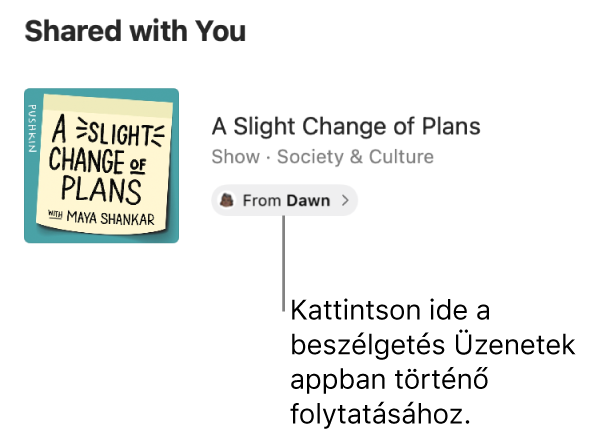
Az Önnel megosztott tartalmak megtekintése.
Például, rákattinthat a Podcastok oldalsávján található Hallgatás most elemre, majd megkeresheti az epizódot a Megosztva Önnel szakaszban.
Kattintson a Feladó gombra a tartalom jobb oldalán.
Írjon egy szövegközi választ, majd nyomja meg az Enter billentyűt a billentyűzeten, vagy kattintson a Küldés gombra
 .
.
Tipp: Elrejtheti az appok Megosztva Önnel szakaszában megjelenő tartalmakat. A Control billentyűt lenyomva tartva kattintson a tartalomra (vagy a Feladó gombra), majd válassza az Eltávolítás lehetőséget.
Megosztott tartalom rögzítése
Ha olyan tartalmat fogad, amely különösen érdekes az Ön számára és a Megosztva Önnel funkció be van kapcsolva, gyorsan rögzítheti azt az Üzenetekben, és az ki lesz emelve a Megosztva Önnel, Üzenetek keresése helyeken, illetve a beszélgetés Részletek nézetében.
A Mac Üzenetek appjában
 jelöljön ki egy beszélgetést.
jelöljön ki egy beszélgetést.A Control-billentyűt lenyomva tartva kattintson a megosztott tartalomra, majd válassza a Rögzítés lehetőséget.
Rögzítheti azokat a tartalmat, amelyeket Ön osztott meg mással, illetve az Önnel megosztott tartalmakat is.
További információkért tekintse meg az iPhone, iPad vagy iPod touch készülék felhasználói útmutatójának Üzenetek fejezetét.
Tipp: A Megosztva Önnel tartalmakat Spotlight-keresés során is megtalálhatja a Megosztott linkek szakaszban. Lásd: Keresés a Spotlight használatával.